Haben Sie ein Problem mit Ihrer Android-Tastatur? Es wird nicht mehr angezeigt, hat sich sein Aussehen verändert oder funktioniert es nicht richtig? Keine Panik, es gibt einfache Lösungen, um die normale Tastatur Ihres Smartphones wiederherzustellen. In diesem Artikel verraten wir Ihnen, wie Sie in wenigen Schritten die Tastatur unter Android anzeigen, ändern oder wieder aktivieren
Warum könnte die normale Tastatur verschwinden oder sich ändern?
Die normale Tastatur kann aus folgenden Gründen verschwinden oder sich ändern:
- Eine versehentlich gedrückte Taste oder ein Symbol.
- Eine installierte Tastatur-App eines Drittanbieters wie SwiftKey oder Gboard .
- Geänderte Tastatureinstellungen wie Sprache, Eingabemethode oder Layout.
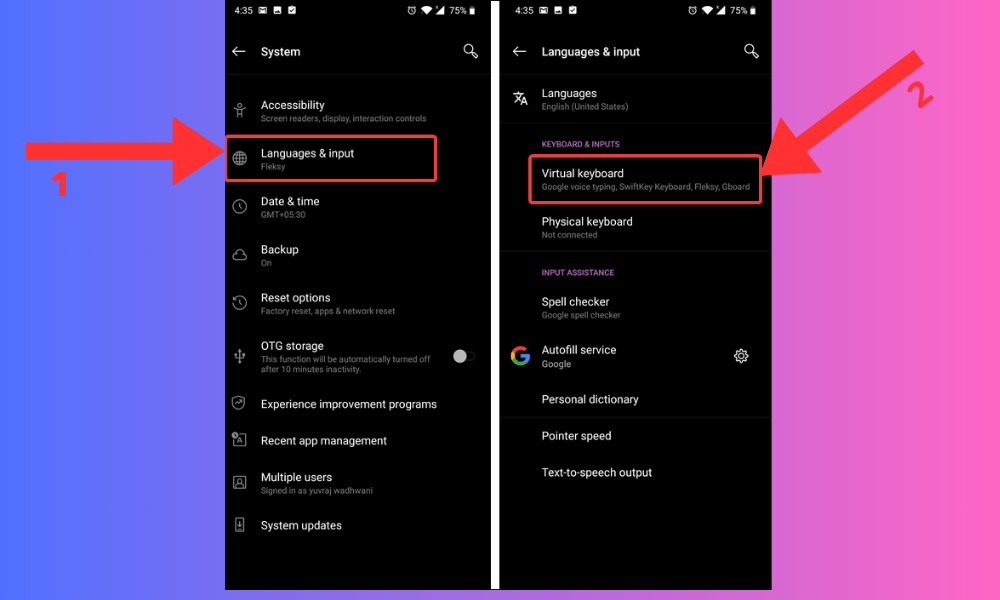
Wie stelle ich die normale Tastatur wieder her?
Wenn die normale Tastatur beim Eingeben eines Textfelds, beispielsweise in einer E-Mail oder einer Suchanwendung, nicht angezeigt wird, gibt es mehrere mögliche Lösungen:
Überprüfen Sie, ob die Tastatur aktiviert ist
Schieben Sie dazu die Benachrichtigungsleiste an den oberen Bildschirmrand und suchen Sie nach dem Tastatursymbol. Wenn es vorhanden ist, tippen Sie darauf, um die Tastatur aufzurufen. Wenn es nicht vorhanden ist, gehen Sie zu den Einstellungen Ihres Geräts, dann zu „ System “, „ Sprachen und Eingabe “ und „ Virtuelle Tastatur “. Stellen Sie sicher, dass die Tastatur, die Sie verwenden möchten, aktiviert ist.

Ändern Sie die Tastatur, wenn Ihnen die angezeigte nicht zusagt
Tippen Sie dazu auf das Tastatursymbol unten rechts auf der aktuellen Tastatur und wählen Sie aus der angezeigten Liste die gewünschte Tastatur aus. Wenn Sie das Tastatursymbol nicht sehen, halten Sie die Leertaste oder die Taste „ , Tastaturmenü aufzurufen .

Starten Sie Ihr Gerät neu, wenn das Problem weiterhin besteht
Wie kann ich die normalen Tastatureinstellungen wiederherstellen?
Wenn die normale Tastatur angezeigt wird, diese jedoch nicht Ihren Vorlieben oder Bedürfnissen entspricht, können Sie deren Einstellungen in Ihren Geräteeinstellungen ändern. So geht's:
- Gehen Sie zu Ihren Geräteeinstellungen, dann „ System “, „Sprachen & Eingabe“ und „ Virtuelle Tastatur “
- Tippen Sie auf den Namen der Tastatur, die Sie gerade verwenden, z. B. „ Android-Tastatur (AOSP) “ oder Gboard.
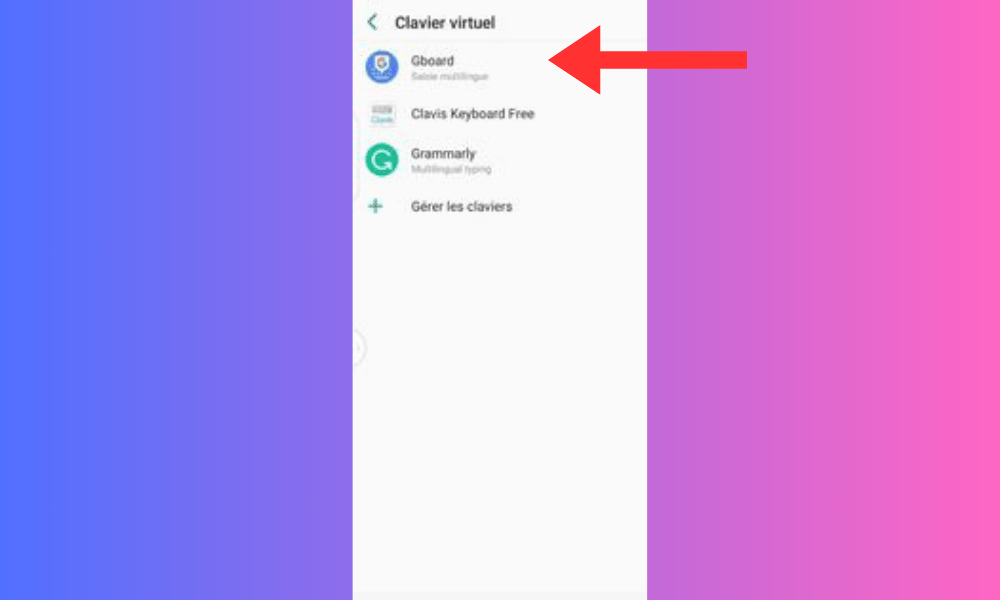
- Tippen Sie auf „ Einstellungen “ oder auf das Zahnradsymbol.
- Anschließend können Sie auf die verschiedenen Tastaturoptionen zugreifen, z. B. Sprache, Eingabemethode, Tastaturlayout, Autokorrektur, Wortvorschläge, Emojis usw. Ändern Sie die Einstellungen entsprechend Ihren Vorlieben.
- Wenn Sie zu den Standardeinstellungen zurückkehren möchten, tippen Sie auf das Menü oben rechts auf dem Bildschirm und wählen Sie „ Einstellungen zurücksetzen “ oder „ Standardeinstellungen wiederherstellen “.
FAQs
Wie ändere ich die Tastatur auf Android?
Wenn Sie eine andere Tastatur als Ihre Standardtastatur verwenden möchten, können Sie Ihre Tastatur einfach ändern, indem Sie die folgenden Schritte ausführen:
- Öffnen Sie eine Anwendung, die eine Texteingabe erfordert, z. B. Ihre E-Mail oder Ihren Webbrowser.
- Geben Sie ein Textfeld ein, um die virtuelle Tastatur aufzurufen.
- Schauen Sie ganz unten rechts auf den Bildschirm. Wenn ein Tastatursymbol vorhanden ist, tippen Sie darauf, um die Liste der verfügbaren Tastaturen anzuzeigen.
- Wählen Sie die Tastatur aus, die Sie verwenden möchten. Sie können auch auf Tastatureinstellungen tippen, um auf Anpassungsoptionen für die von Ihnen gewählte Tastatur zuzugreifen.
Wie setze ich die Tastatur unter Android zurück?
Wenn Sie die Originaleinstellungen der Tastatur Ihres Android-Telefons wiederherstellen möchten, können Sie die Tastatur zurücksetzen. Gehen Sie dazu folgendermaßen vor:
- Gehen Sie wie zuvor beschrieben zu den Einstellungen Ihres Android-Telefons.
- Tippen Sie auf „ Anwendungen “ oder „ Anwendungsmanager “.
- Scrollen Sie nach unten und tippen Sie auf den Namen der Tastatur, die Sie gerade verwenden.
- Tippen Sie auf „ Cache leeren “ und „ Daten löschen “.

- Starten Sie Ihr Telefon neu.
Bitte beachten Sie, dass durch diesen Vorgang alle mit der Tastatur verknüpften persönlichen Daten gelöscht werden, z. B. zum Wörterbuch hinzugefügte Wörter, Verknüpfungen oder Einstellungen. Sie müssen daher die Tastatur entsprechend Ihren Anforderungen neu konfigurieren. Zur Information: Durch einen Neustart Ihres Telefons können Sie möglicherweise auch bestimmte aufgetretene Fehler beheben, z. B. wenn Ihr Smartphone selbst Anwendungen öffnet .
Wie behebe ich Tastaturprobleme auf Android?
Wenn Sie unter Android mit Tastaturproblemen wie Bugs, Abstürzen, Langsamkeit oder Fehlern konfrontiert sind, können Sie die folgenden Lösungen ausprobieren:
- Starten Sie Ihr Gerät neu. Dadurch können vorübergehende Probleme oder Konflikte zwischen Anwendungen behoben werden.
- Deinstallieren Sie die Tastatur und installieren Sie sie erneut. Dadurch können anhaltende Probleme oder Tastaturinkompatibilitäten behoben werden. Öffnen Sie dazu den Google Play Store , suchen Sie den Namen der von Ihnen verwendeten Tastatur und tippen Sie auf Deinstallieren . Tippen Sie dann auf „Installieren“, um es erneut herunterzuladen.
Wie füge ich eine Sprache auf der Android-Tastatur hinzu oder ändere sie?
Wenn Sie in einer anderen Sprache als der, die Sie auf Ihrem Android-Gerät als Standard festgelegt haben, schreiben möchten, können Sie auf der Tastatur Sprachen hinzufügen oder ändern. Dazu müssen Sie zu den Einstellungen der von Ihnen verwendeten Tastatur gehen. Wenn Sie beispielsweise die Google-Tastatur ( Gboard ) verwenden, können Sie die folgenden Schritte ausführen:
- Öffnen Sie eine Anwendung, die eine Texteingabe erfordert, z. B. Ihre E-Mail oder Ihren Webbrowser.
- Geben Sie ein Textfeld ein, um die virtuelle Tastatur aufzurufen.
- Tippen Sie auf das Zahnradsymbol unten links auf der Tastatur, um auf die Gboard-Einstellungen .
- Tippen Sie auf Sprachen und wählen Sie die Sprachen aus, die Sie hinzufügen möchten. Sie können auch auf Neue Tastatur hinzufügen tippen, um im Google Play Store .
- Um die Sprache zu ändern, wischen Sie einfach mit der Leertaste nach links oder rechts, um zwischen den Sprachen zu wechseln.
Wie entferne ich Sprachen von der Tastatur auf Android?
Wenn Sie nicht verwendete Sprachen entfernen möchten, können Sie diese Einstellung in den Tastaturkonfigurationsoptionen ändern. Gehen Sie dazu folgendermaßen vor:
- Zeigen Sie die Tastatur wie zuvor erläutert an.
- Tippen Sie unten rechts auf dem Bildschirm auf das Tastatursymbol, um auf die Tastaturkonfigurationsoptionen zuzugreifen.
- Suchen Sie nach der Option „ Sprachen “ oder „ Sprachen und Typen “. Tippen Sie darauf und deaktivieren Sie die Sprachen, die Sie hinzufügen oder entfernen möchten.
- Drücken Sie die Zurück-Taste, um Ihre Änderungen zu speichern.
Wie passe ich die Tastatur auf Android an?
Sie können die Tastatur unter Android anpassen, indem Sie Größe, Farbe, Design, Tastenton, Vibration usw. ändern. Dazu müssen Sie zu den Einstellungen der von Ihnen verwendeten Tastatur gehen. Wenn Sie beispielsweise die Google-Tastatur (Gboard) verwenden, können Sie die folgenden Schritte ausführen:
- Öffnen Sie eine Anwendung, die eine Texteingabe erfordert, z. B. Ihre E-Mail oder Ihren Webbrowser.
- Geben Sie ein Textfeld ein, um die virtuelle Tastatur aufzurufen.
- Tippen Sie auf das Zahnradsymbol unten links auf der Tastatur, um auf die Gboard-Einstellungen zuzugreifen.
- Tippen Sie auf „Einstellungen“ oder „Design“ , um die Tastatur nach Ihren Wünschen anzupassen.

Abhängig von der Art des Betriebssystems Ihres Smartphones können Sie auf verschiedene Optionen zur Tastaturanpassung zugreifen, z. B. Größe, Design, Layout oder Sprachen.
Jetzt wissen Sie, wie Sie die normale Tastatur für Android wiederherstellen können. Wir hoffen, dass dieser Artikel für Sie hilfreich war und Sie Ihre virtuelle Tastatur optimal nutzen können. Wenn Sie Fragen oder Anmerkungen haben, lassen Sie es uns bitte wissen.




